KDE Plasma(KDE)は、ユーザーが自分のマシンに素敵なデスクトップ環境を持ちたいと思っているUnix系システム向けのよく知られたデスクトップ環境です。それは最もよく使われているデスクトップインターフェースの1つです。
この記事では、Ubuntu、Debian、Linux MintにKDE Plasmaをインストールする方法と、デスクトップ環境を好みに合わせて設定およびカスタマイズする手順について探ります。
KDE Plasmaの利点
インストールプロセスに進む前に、なぜKDE Plasmaがデスクトップに最適なのかを理解しましょう。
- 高度なカスタマイズ可能性 – KDE Plasmaは、テーマ、アイコン、ウィジェット、パネルなどの豊富なカスタマイズオプションを提供し、ユーザーが好みに応じてデスクトップ体験を調整できます。
- 豊富なアプリケーションセット – KDE Plasmaには、オフィススイート、マルチメディアプレーヤー、ウェブブラウザ、ユーティリティなど、幅広いアプリケーションが用意されています。
- 安定した信頼性のあるパフォーマンス – KDE Plasmaは、その安定性と信頼性で知られており、問題なくデスクトップをスムーズに動作させます。
KDE Plasmaデスクトップのインストール
KDE Plasmaデスクトップ環境をインストールするには、以下のaptコマンドを使用する必要があります。
UbuntuにKDE Plasmaをインストール
sudo apt update sudo apt install kubuntu-desktop
DebianにKDE Plasmaをインストール
sudo apt update sudo apt install kde-plasma-desktop
Linux MintにKDE Plasmaをインストール
sudo apt update sudo apt install kde-plasma-desktop
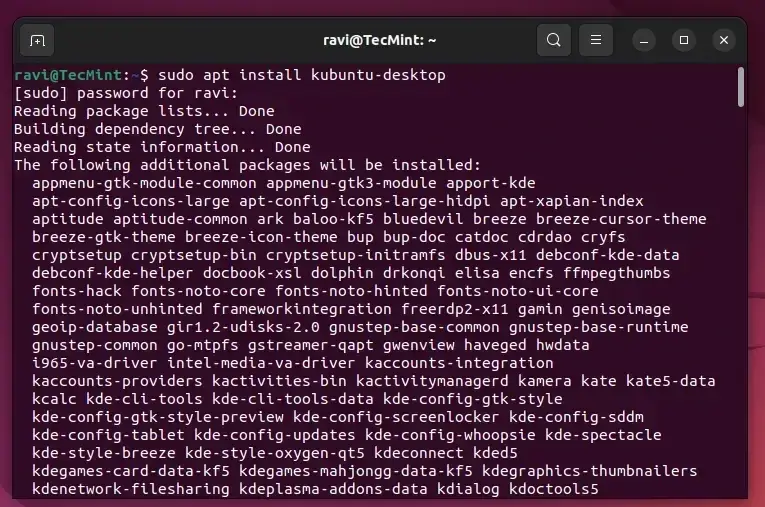
次に、セキュリティを向上させるためにファイルとディレクトリを暗号化するために使用される暗号ファイルシステムであるEncfsを設定する必要があります。
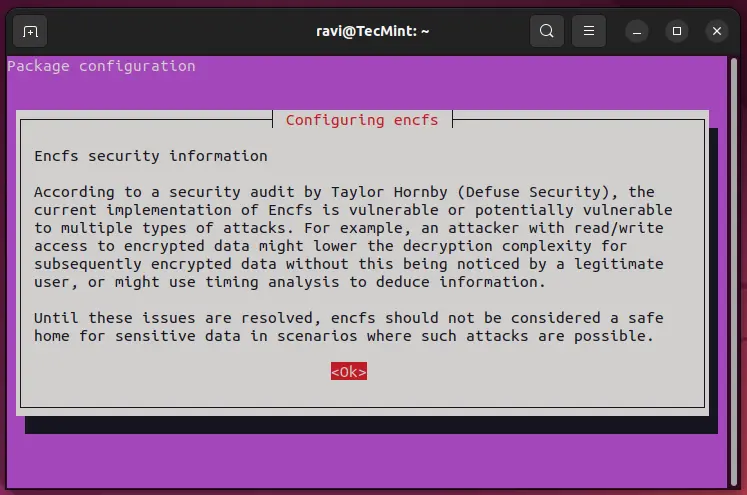
今度は、KDE Plasmaでログイン画面とセッション管理を管理するためにSDDM(Simple Desktop Display Manager)をデフォルトのディスプレイマネージャーとして設定します。
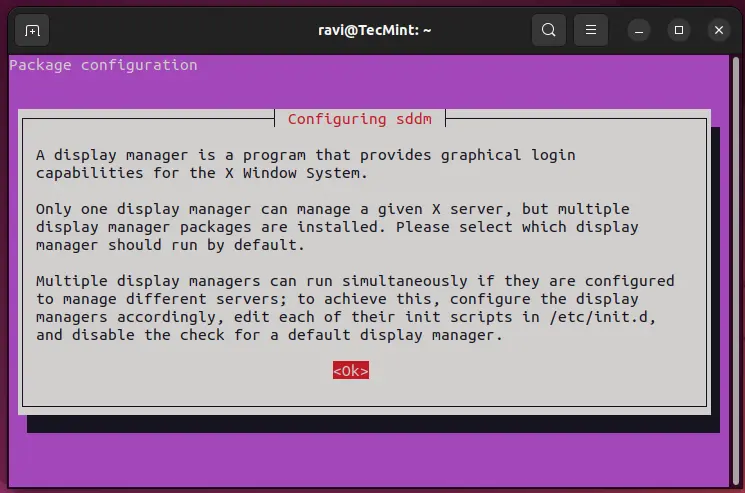
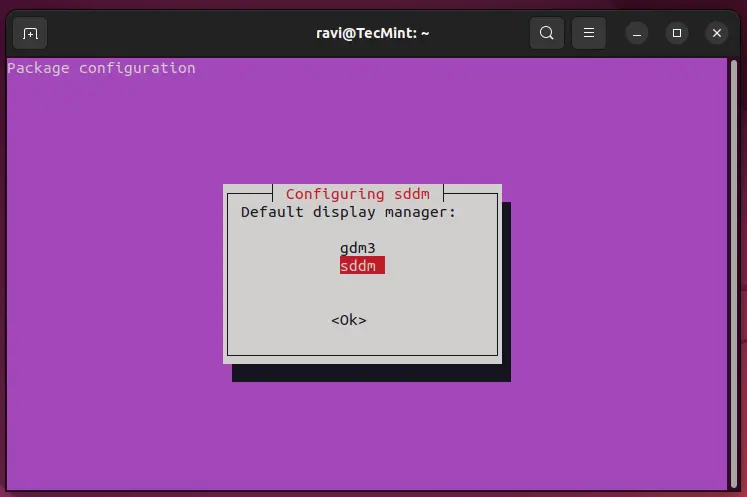
インストールプロセスが完了したら、システムを再起動してPlasma Desktopを選択し、KDE Plasmaデスクトップ環境にログインするためのパスワードを入力してください。
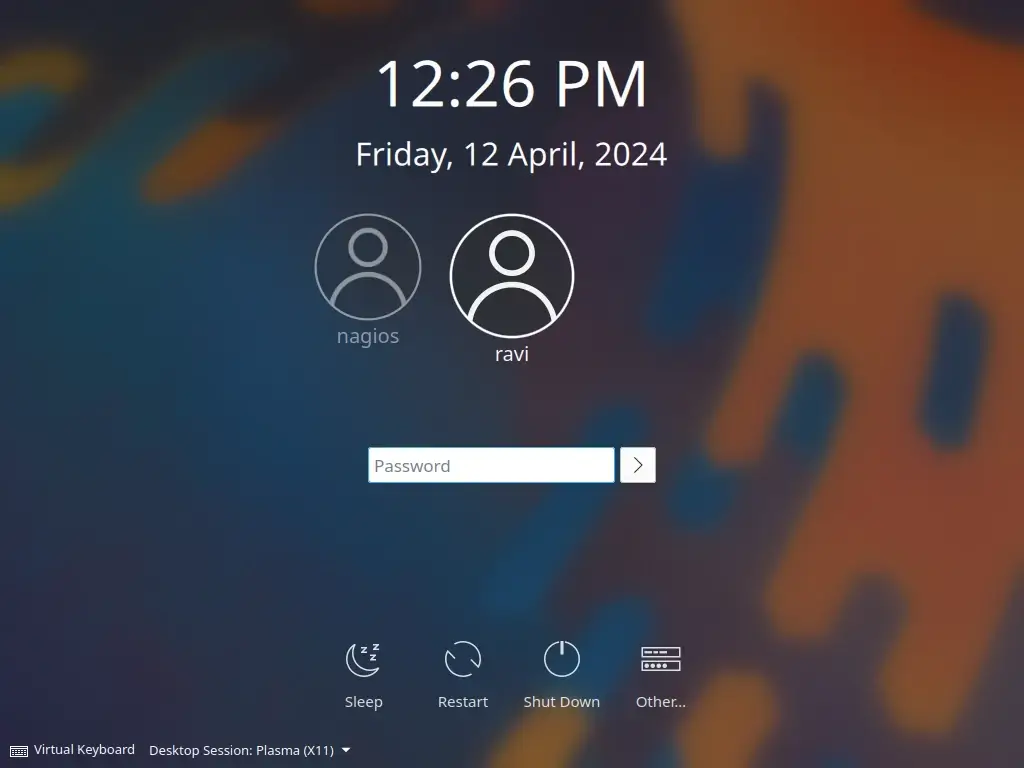
UbuntuでKDE Plasmaを設定する
KDE Plasmaがインストールされ、実行されている場合、以下の設定オプションを使用して好みに応じて設定できます。
デスクトップレイアウトをカスタマイズ
デスクトップのレイアウト、壁紙、テーマをカスタマイズするにはPlasma Desktop Settingsを使用します。
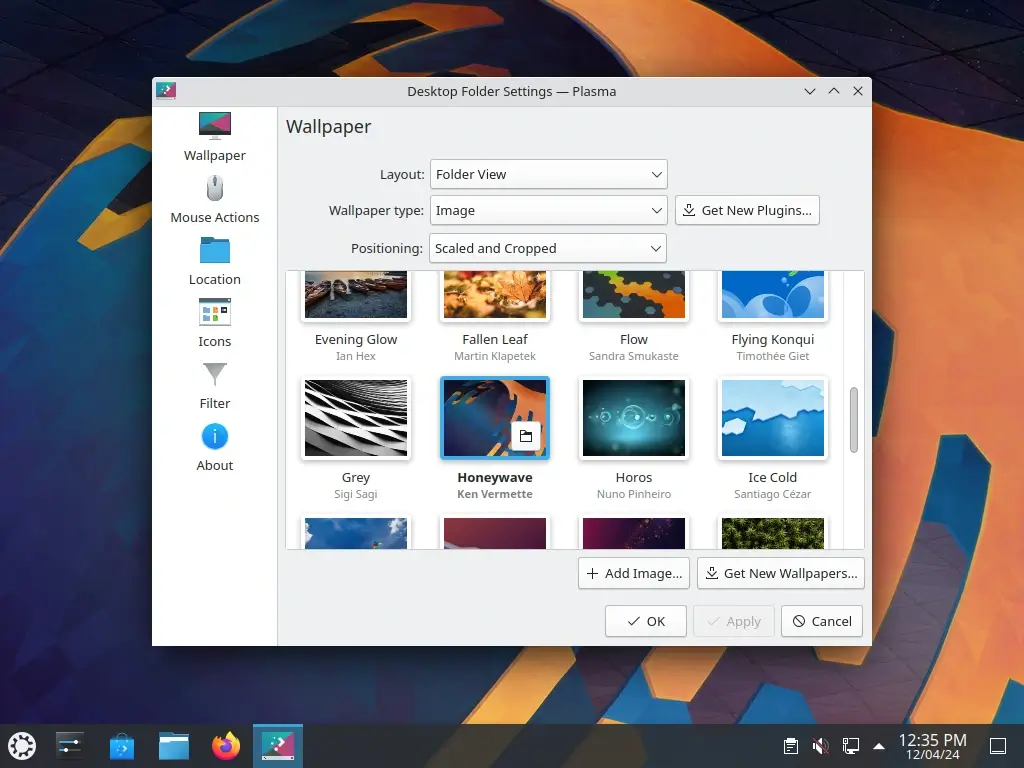
視覚的な外観を向上させるために追加のテーマ、アイコン、壁紙をダウンロードしてインストールするためにKDEストアを探索します。
パネルとウィジェットを設定する
お気に入りのアプリケーションやツールに便利にアクセスするためにデスクトップのパネルとウィジェットをカスタマイズします。
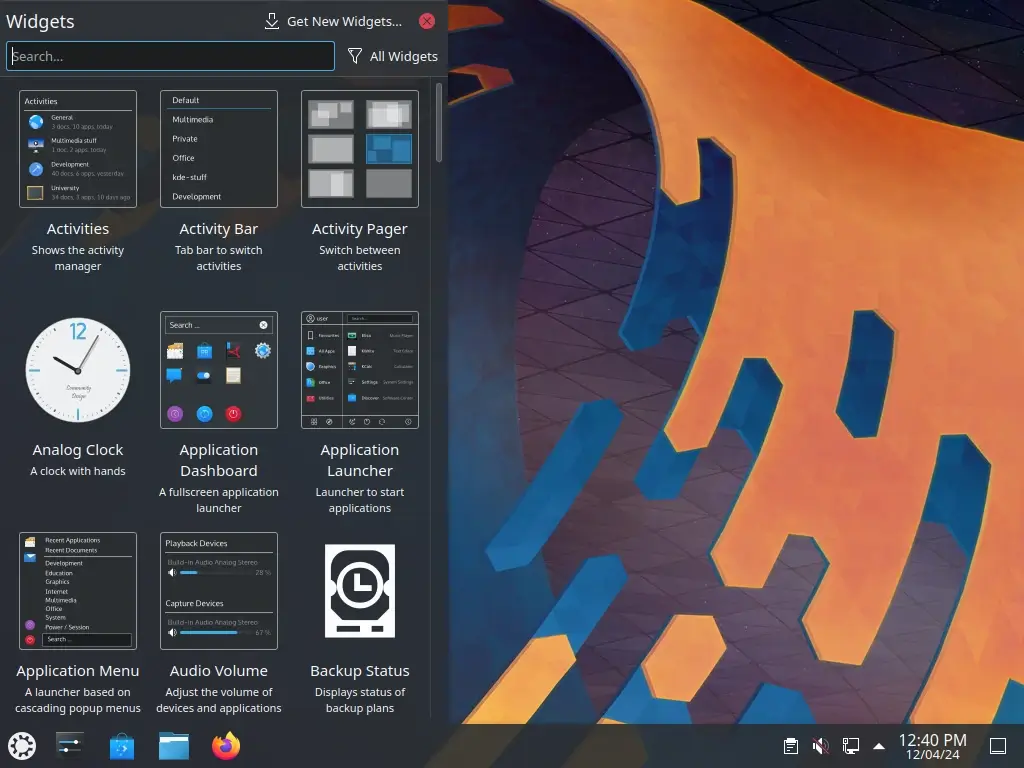
システム設定を設定します
ディスプレイ解像度、キーボードショートカット、および電源管理オプションなどのシステム設定を調整します。
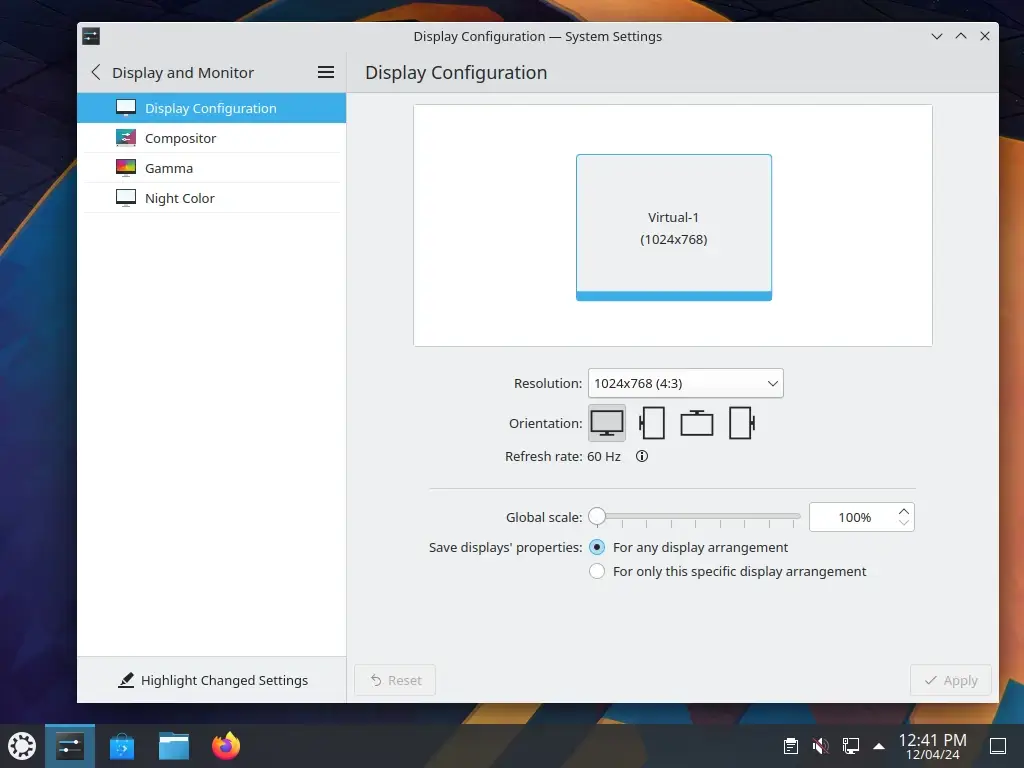
質問がある場合や情報を共有したい場合は、コメントセクションを使用できます。 LinuxシステムでKDE Plasmaを試したことがありますか?それについてどう思いますか? KDEデスクトップについてのご意見をお聞かせください。













